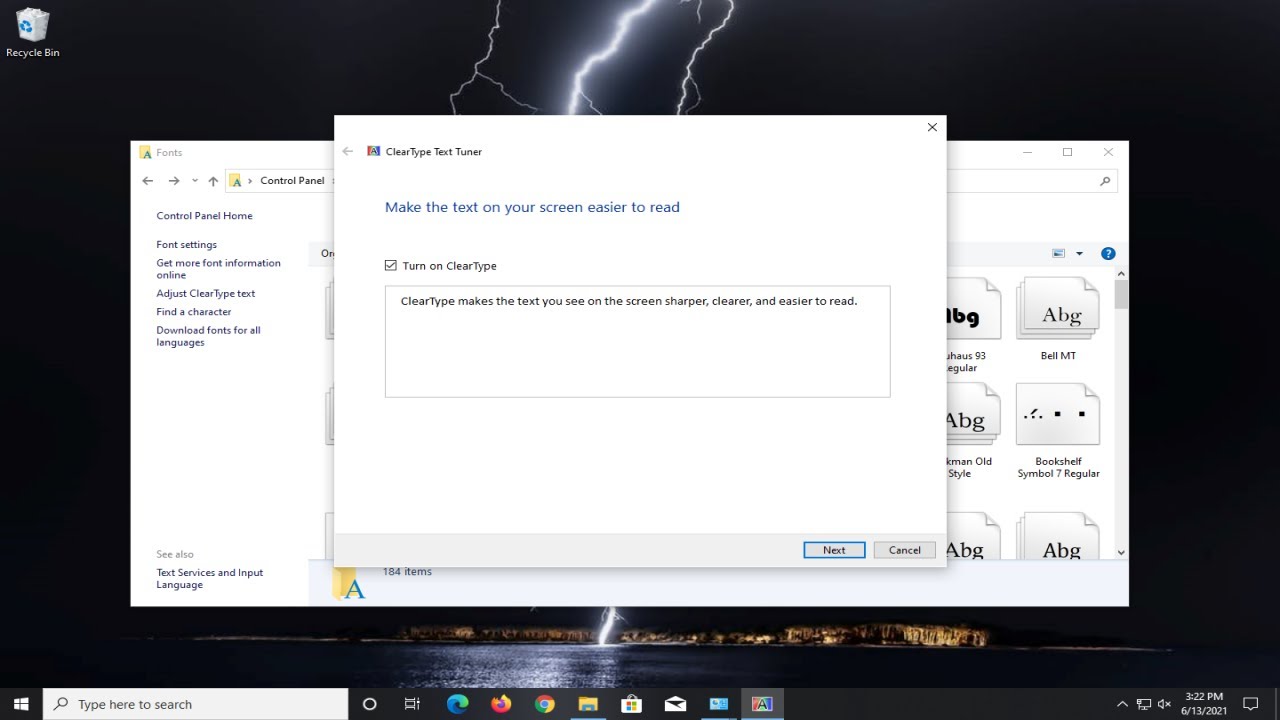
En este artículo les mostraré cómo desactivar el indicador de mayúsculas y bloqueo numérico en su computadora Lenovo. Espero que este proceso sea bastante sencillo, así que sin más preámbulos, comencemos.
Paso 1: Deshabilitar el inicio automático
Lo primero que recomendaría hacer es abrir el Administrador de tareas. Haz clic derecho en la barra de tareas y selecciona Administrador de tareas. Luego, selecciona la pestaña Inicio. Si ves algo que dice Lenovo utility en la lista, haz clic derecho en él y selecciona Deshabilitar. Reinicia tu computadora y verifica si se ha solucionado el problema.
Paso 2: Desinstalar el programa Lenovo Utility
Si aún tienes el problema, intentaremos desinstalar el programa y luego reinstalarlo. Para desinstalar el programa, abre el menú de inicio y busca Panel de control. Haz clic en el mejor resultado que aparezca. En el Panel de control, selecciona la opción Programas y características. Busca Lenovo Utility en la lista de programas instalados. Haz clic izquierdo en él para seleccionarlo y luego selecciona el botón Desinstalar. Reinicia tu computadora nuevamente.
Paso 3: Descargar e instalar Lenovo Utility
Una vez que hayas reiniciado tu computadora y hayas eliminado por completo el programa anterior, abre tu navegador web y dirígete a la página de soporte de Lenovo. En la descripción de este artículo encontrarás un enlace a la página de descarga del programa Lenovo Utility. Haz clic en el botón de descarga y selecciona Guardar cuando aparece la ventana emergente. Ejecuta el archivo descargado y sigue las instrucciones de instalación. Asegúrate de reiniciar tu computadora una vez más para que los cambios surtan efecto.
¡Listo!
¡Eso es todo! Ahora deberías haber solucionado el problema con el indicador de mayúsculas y bloqueo numérico en tu computadora Lenovo. Espero que esta guía haya sido de ayuda. ¡Hasta la próxima!
